u盘制作启动盘,小猪教您简单制作U盘安装系统
- 时间:2017年12月15日 14:01:28 来源:魔法猪系统重装大师官网 人气:8315
制作启动U盘怎么办?制作启动U盘的原因有很多,接下来我们看看什么样的原因会造成制作启动U盘吧,希望能帮到你排查出问题和找到解决方法。
U盘制作启动盘该怎么设置,身为电脑小白,一点专业知识都没有,那该怎么办?接下来将由小编给大家带来U盘制作启动盘的相关教程。希望可以帮助到大家
u盘制作启动盘
下载并打开小鱼一键重装系统,选择U盘启动模式,点击U盘模式
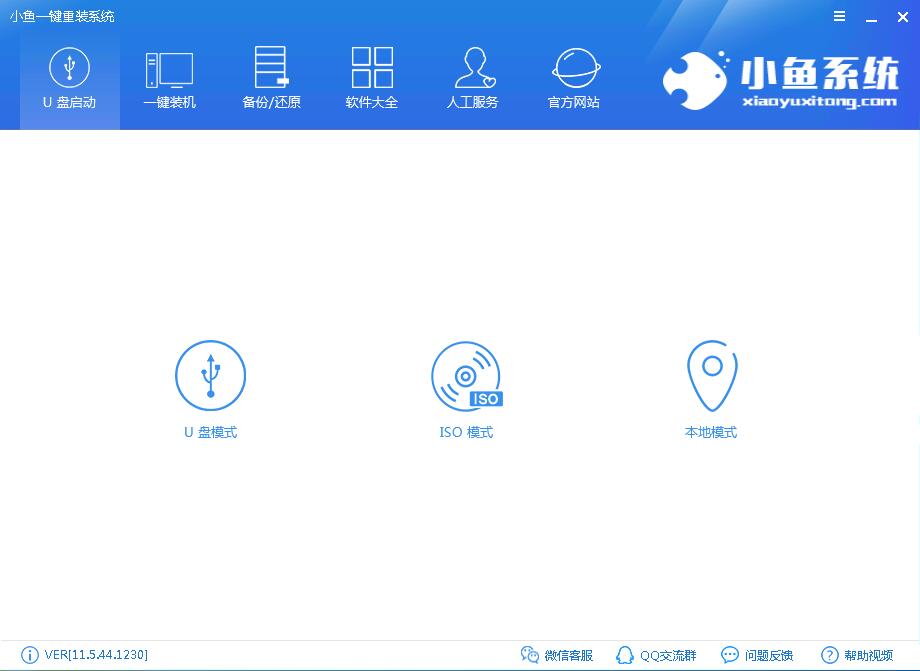
制作启动盘载图1
插入U盘,并勾选所要制作的U盘,注意制作的U盘需要空白的U盘,不然会有数据丢失的可能,点击一键制作
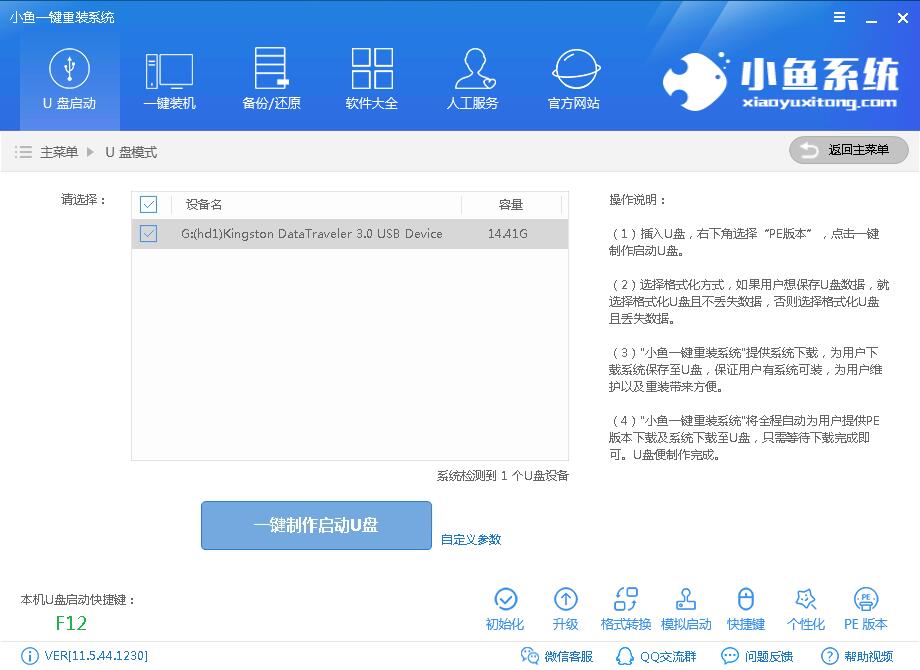
U盘制作启动盘载图2
选择PE版本为高级版,选择格式化U盘且丢失数据,再点击确定
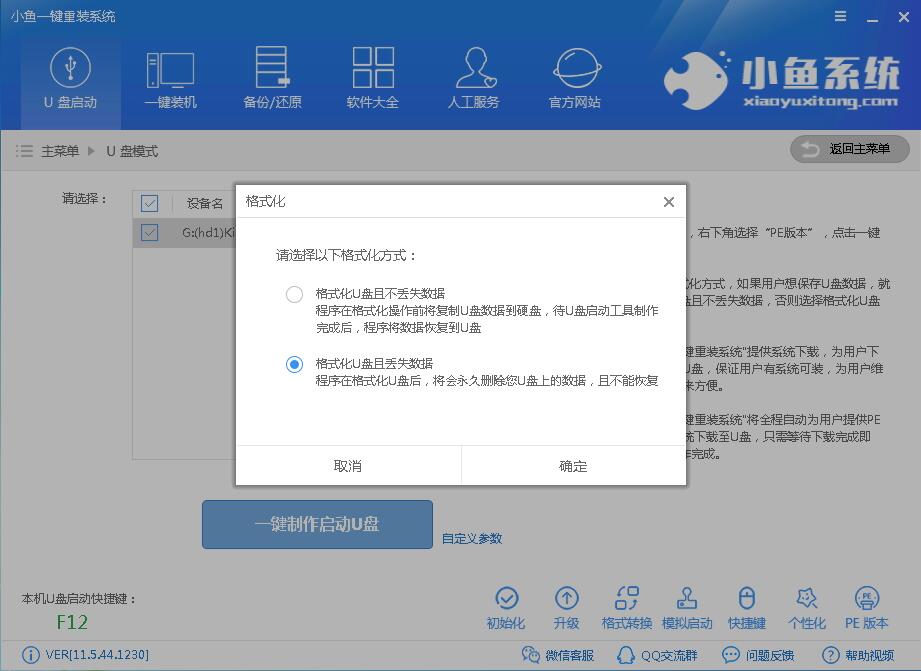
制作启动盘载图3
选择你需要的系统,点击下载且制作,你也可以跳过系统下载和拷贝的时间,在进入小鱼PE系统的时候选择在线下载的模式安装即可节省拷贝系统时间,
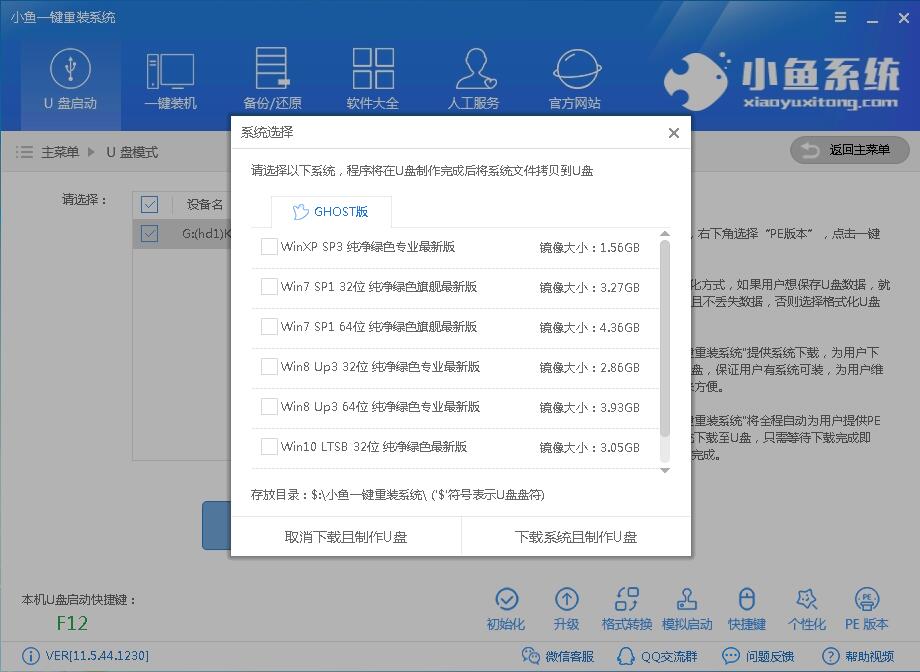
制作启动U盘载图4
软件正在全速下载所需文件,速度受网速影响
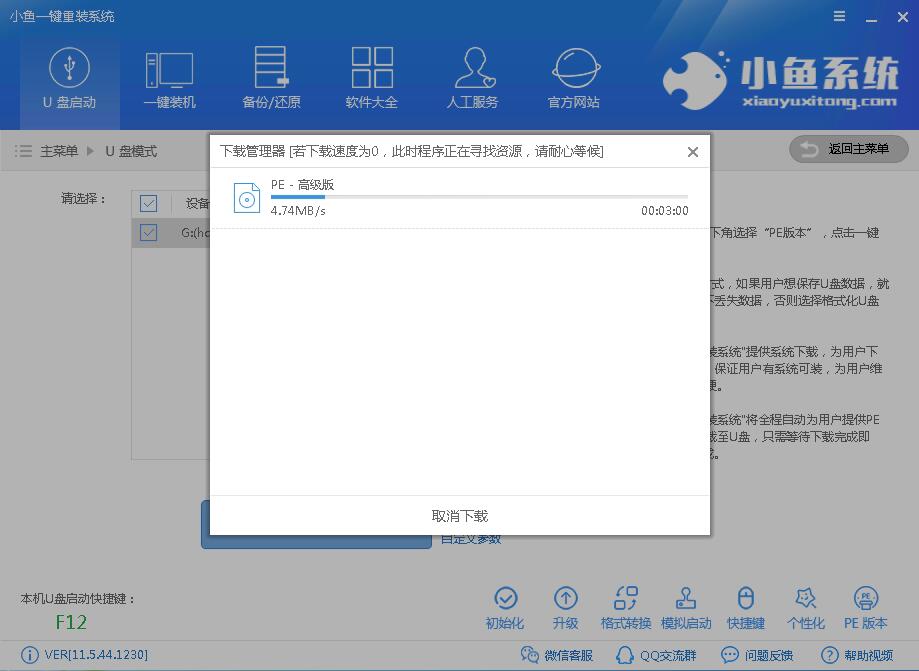
U盘制作启动盘载图5
制作完成后,软件会提示制作成功
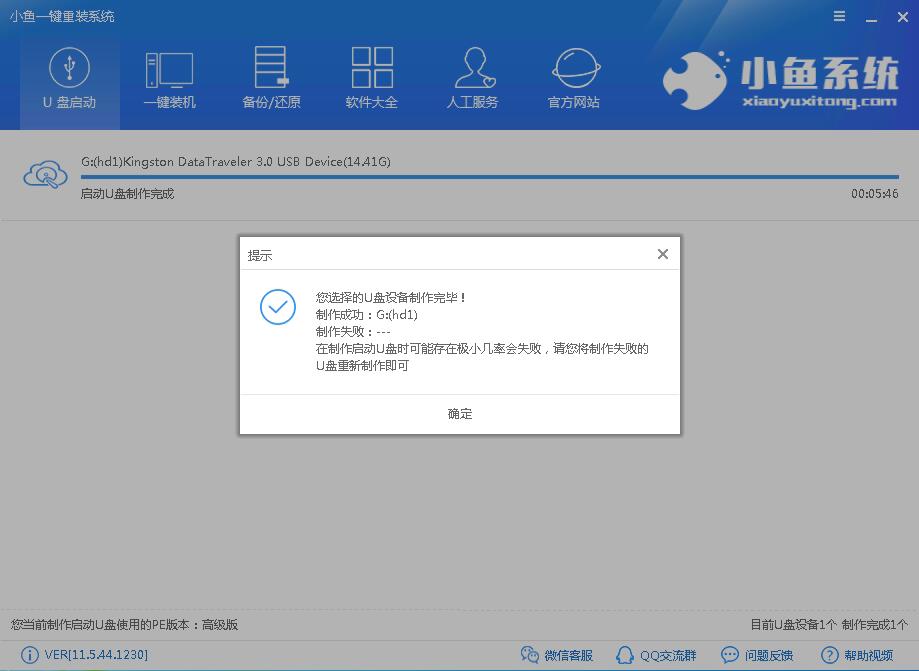
U盘启动盘载图6
以上就是U盘制作启动盘的全部过程了,是不是很简单呢?如果想了解更多关于小鱼的内容可扫描下方二维码,获取一对一客服

制作启动U盘载图7
制作启动U盘,U盘启动盘,制作启动盘,U盘制作启动








